
Membuat dan mengelola akun murid di Schoolwork
Agar murid dapat berpartisipasi di kelas, mereka harus masuk ke perangkat dengan Akun Apple Terkelola. Jika sekolah Anda terdaftar di Apple School Manager dan administrator TI di sekolah Anda memberi Anda hak istimewa "Mengelola Akun Apple" di Apple School Manager, Anda dapat membuat dan mengelola akun murid sendiri langsung dari Schoolwork.
Catatan:
Saat membuat atau mengedit kelas, Anda dapat mencari murid yang ada untuk ditambahkan atau Anda dapat membuat akun murid baru.
Hanya administrator TI Anda dan pengguna yang diberi hak istimewa “Mengelola Akun Apple” di Apple School Manager yang dapat mengedit atau menghapus akun yang Anda buat di Schoolwork.
Membuat akun murid
Di app Schoolwork
 , ketuk Tambah Kelas di bar samping atau edit kelas yang sudah ada, lalu ketuk Murid.
, ketuk Tambah Kelas di bar samping atau edit kelas yang sudah ada, lalu ketuk Murid.Ketuk bidang Murid atau Kelas, masukkan nama murid yang ingin Anda buat akunnya dan tambahkan ke kelas.
Anda dapat menambahkan hingga total gabungan 100 murid dan guru ke kelas, termasuk Anda sendiri.
Ketuk
 di samping Buat Akun untuk murid.
di samping Buat Akun untuk murid.Schoolwork akan menambahkan murid ke daftar Akun Yang Akan Dibuat.
Untuk membuat akun tambahan, ulangi langkah ke-2 dan ke-3.
Untuk menghapus akun dari Akun Yang Akan Dibuat, gesek ke kiri pada murid yang ingin Anda hapus, lalu ketuk Hapus.
Ketuk
 untuk murid dalam daftar Akun Yang Akan Dibuat, masukkan informasi murid untuk akun baru, lalu ketuk Buat.
untuk murid dalam daftar Akun Yang Akan Dibuat, masukkan informasi murid untuk akun baru, lalu ketuk Buat.Anda harus memberikan nomor pengenal atau tanda pengenal yang unik untuk akun murid baru.
Tinjau informasi akun dan kode verifikasi murid baru, lalu lakukan salah satu hal berikut:
Untuk berbagi informasi akun baru dengan murid di lain waktu, ketuk Bagikan Kredensial, lalu ketuk Simpan ke File.
Schoolwork akan menyimpan informasi akun baru dalam file PDF yang dapat Anda kirim kepada murid di lain waktu.
Untuk segera berbagi informasi akun baru dengan murid, ketuk Bagikan Kredensial, lalu ketuk AirDrop.
Schoolwork akan menyimpan informasi akun baru dalam file PDF yang dapat segera Anda kirim kepada murid terdekat Anda.
Jika ada akun lain yang akan ditambahkan, ketuk Tambahkan Murid Berikutnya, lalu masukkan informasi murid untuk akun baru, kemudian ulangi langkah ke-6.
Ketuk Selesai.
Ulangi langkah 2 hingga 7 untuk setiap akun murid baru.
Melihat status akun
Lakukan salah satu hal berikut di app Schoolwork
 :
:Ketuk Cari di bar samping, cari murid, lalu ketuk nama murid.
Ketuk kelas di bar samping, cari murid, lalu ketuk nama murid.
Lihat status akun untuk murid yang dipilih:
Akun Aktif: Akun murid aktif.
Akun Dikunci: Akun murid dikunci di Apple School Manager. Untuk membuka kunci akun, Anda dapat mengatur ulang kata sandi murid.
Akun Baru: Akun murid baru. Murid belum masuk ke iPad-nya, sehingga Schoolwork belum membuat file tugas untuknya.
Tidak Diketahui: Schoolwork tidak dapat menentukan status akun murid.
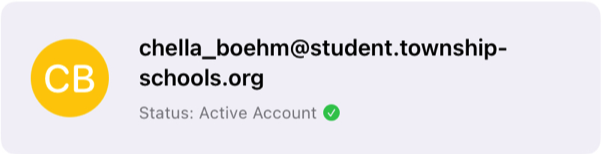
Untuk mendapatkan informasi lebih lanjut mengenai status akun, hubungi administrator TI sekolah Anda.
Mengatur ulang kata sandi murid
Lakukan salah satu hal berikut di app Schoolwork
 :
:Ketuk Cari di bar samping, cari murid, lalu ketuk nama murid.
Ketuk kelas di bar samping, cari murid, lalu ketuk nama murid.
Ketuk
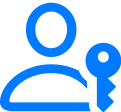 di sudut kanan atas tampilan detail murid.
di sudut kanan atas tampilan detail murid.Ketuk Atur Ulang Kata Sandi, lalu lakukan salah satu hal berikut:
Untuk empat atau enam digit kata sandi, lakukan salah satu hal berikut:
Masukkan kata sandi khusus, lalu ketuk Atur Ulang.
Ketuk Atur Ulang. Schoolwork membuat kata sandi secara otomatis.
Untuk kata sandi yang rumit: Baca pesan konfirmasi, lalu ketuk Atur Ulang.
Schoolwork membuat kata sandi secara otomatis.
Schoolwork menampilkan informasi akun baru murid di panel pop-up Atur Ulang Kata Sandi.
Untuk membagikan kata sandi baru dengan murid Anda, lakukan salah satu hal berikut:
Untuk membagikan kata sandi baru dengan murid Anda di lain waktu, ketuk Bagikan Kredensial, lalu ketuk Simpan ke File.
Schoolwork menyimpan kata sandi baru dalam file PDF yang dapat Anda kirimkan kepada murid di lain waktu.
Untuk langsung membagikan kata sandi baru kepada murid Anda, ketuk Bagikan Kredensial, lalu ketuk AirDrop.
Schoolwork menyimpan kata sandi baru dalam file PDF yang dapat langsung dikirimkan kepada murid yang berada di dekat Anda.
Ketuk Selesai.
Catatan: Saat murid masuk di perangkatnya, mereka harus memasukkan kata sandi sementara yang baru, lalu mengatur kata sandi permanen yang baru. Kata sandi sementara akan kedaluwarsa dalam waktu 90 hari.
Membuat kode verifikasi murid baru
Lakukan salah satu hal berikut di app Schoolwork
 :
:Ketuk Cari di bar samping, cari murid, lalu ketuk nama murid.
Ketuk kelas di bar samping, cari murid, lalu ketuk nama murid.
Ketuk
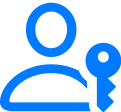 di sudut kanan atas tampilan detail murid.
di sudut kanan atas tampilan detail murid.Ketuk Buat Kode Verifikasi.
Schoolwork menampilkan Akun Apple Terkelola murid dan kode verifikasi baru di panel pop-up Buat Kode Verifikasi.
Untuk membagikan kode verifikasi baru kepada murid Anda, lakukan salah satu hal berikut:
Untuk membagikan kode verifikasi kepada murid Anda di lain waktu, ketuk Bagikan Kredensial, lalu ketuk Simpan ke File.
Schoolwork menyimpan kode verifikasi dalam file PDF yang dapat Anda kirimkan kepada murid di lain waktu.
Untuk segera membagikan kode verifikasi kepada murid Anda, ketuk Bagikan Kredensial, lalu ketuk AirDrop.
Schoolwork menyimpan kode verifikasi dalam file PDF yang dapat langsung dikirimkan kepada murid yang berada di dekat Anda.
Ketuk Selesai.